Supprimer ou remplacer les espaces et les lignes vides dans Notepad ++
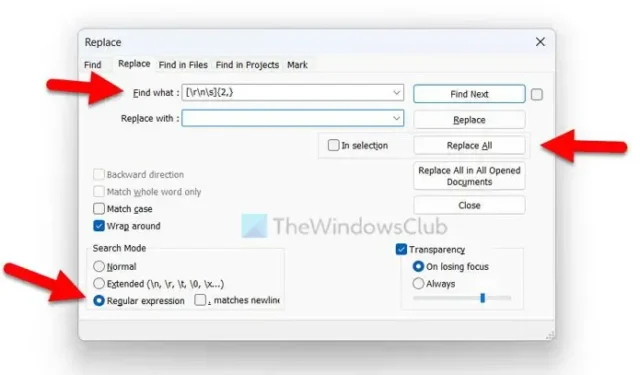
Supprimer ou remplacer les espaces dans Notepad++
Pour supprimer ou remplacer des espaces dans Notepad++, suivez ces étapes :
- Ouvrez le fichier dans Notepad++ sur votre ordinateur.
- Cliquez sur le menu Rechercher .
- Sélectionnez l’ option Remplacer .
- Entrez Rechercher ce que le paramètre ressemble à ceci : [\r\n\s]{nombre-d’espace,}
- Entrez un espace dans la case Remplacer par .
- Sélectionnez l’ option Expression régulière .
- Cliquez sur le bouton Remplacer tout .
Pour en savoir plus sur ces étapes, continuez à lire.
Comme l’option de recherche et de remplacement est très pratique dans Notepad ++, vous pouvez l’utiliser pour remplacer tous les espaces supplémentaires de votre document ou script à la fois. Pour cela, vous devez utiliser un paramètre de recherche, qui dépend du nombre d’espaces que vous souhaitez supprimer.
Pour commencer, ouvrez le script dans Notepad ++ et cliquez sur le menu Rechercher visible dans la barre de menus supérieure. Ensuite, sélectionnez l’ option Remplacer .
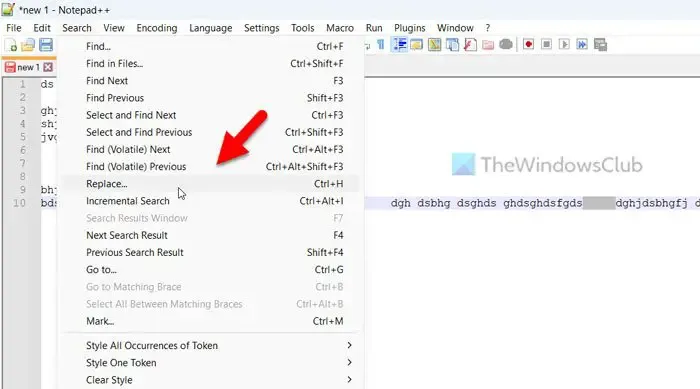
Alternativement, vous pouvez appuyer sur Ctrl+H pour faire la même chose. Une fois l’invite Remplacer ouverte, cliquez sur la case Rechercher et entrez un paramètre de recherche comme celui-ci :
[\r\n\s]{number-of-space,}
En réalité, si vous souhaitez rechercher un minimum de deux espaces, vous devez entrer le paramètre comme ceci :
[\r\n\s]{2,}
Ensuite, cliquez sur la case Remplacer par et appuyez sur le bouton Espace pour entrer un espace.
Ensuite, sélectionnez l’ option Expression régulière et cliquez sur le bouton Remplacer tout .

Tous les espaces prédéfinis seront supprimés en une seule fois.
Supprimer ou remplacer les lignes vides dans Notepad ++
Pour supprimer ou remplacer des lignes vides dans Notepad++, suivez ces étapes :
- Ouvrez le script dans Notepad++.
- Cliquez sur le menu Edition .
- Sélectionnez l’ option Opérations de ligne .
- Sélectionnez l’ option Supprimer les lignes vides ou Supprimer les lignes vides (contenant un caractère vide) .
Voyons ces étapes en détail.
Tout d’abord, vous devez ouvrir le script ou le fichier dans Notepad ++ et cliquer sur le menu Edition visible dans la barre de menus supérieure. Ici vous pouvez trouver une option appelée Opérations de ligne .
Choisissez cette option. Ensuite, vous pouvez voir deux options :
- Supprimer les lignes vides
- Supprimer les lignes vides (contenant un caractère vide)
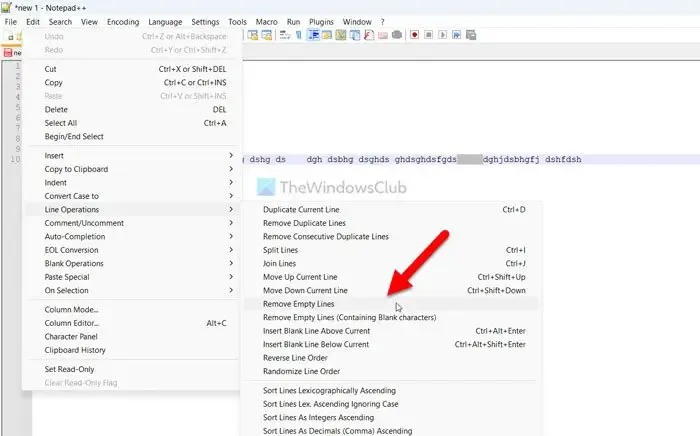
Vous pouvez choisir l’une ou l’autre option selon vos besoins.
Comment supprimer les espaces et les nouvelles lignes dans Notepad++ ?
Pour supprimer les espaces et les nouvelles lignes dans Notepad ++, vous devez utiliser l’invite Remplacer. Pour cela, allez dans Rechercher et sélectionnez l’option Remplacer. Ensuite, entrez [\r\n\s]{number-of-space,} dans la zone Rechercher. Laissez la case Remplacer par vide et cliquez sur le bouton Remplacer tout. Il fera votre travail à la fois.
Comment supprimer les espaces vides dans Notepad++ ?
Pour supprimer les espaces vides dans Notepad ++, vous devez appuyer sur Ctrl + H pour ouvrir le panneau Remplacer, rechercher et remplacer. Dans la zone Rechercher, entrez le paramètre mentionné ci-dessus et sélectionnez l’option Expression régulière. Enfin, cliquez sur le bouton Remplacer tout. Pour votre information, vous pouvez personnaliser le paramètre de recherche selon vos besoins pour trouver et sélectionner un nombre spécifique d’espaces uniquement.



Laisser un commentaire